1-2.職務を登録する
職務管理は、標準勤務時間、休憩時間、週休日を設定します。
この勤務時間を元に有給休暇、各種休暇の1日を何時間とするかを判別します。
登録例(学校):教員、事務職員
登録例(企業):一般従業員、時短従業員 など
1.システム管理権限のあるユーザーIDでログインします
※ログインページや管理者ログイン情報は、お申込み完了後のメールでご案内いたします。
2.管理者設定から職務管理を開きます
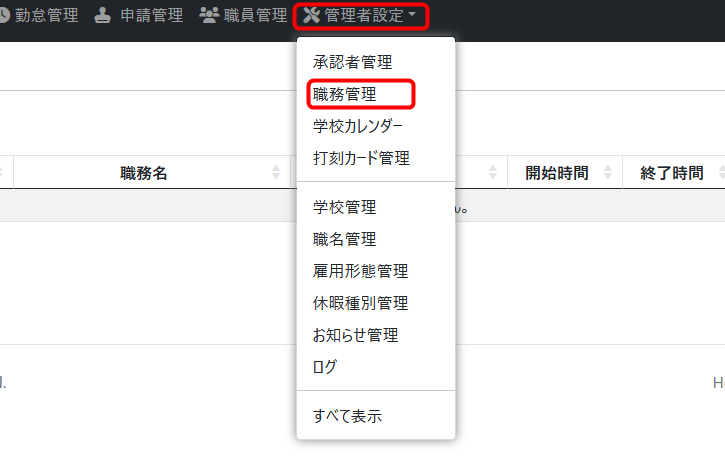
3.職務を追加します
「+追加」をクリックします。
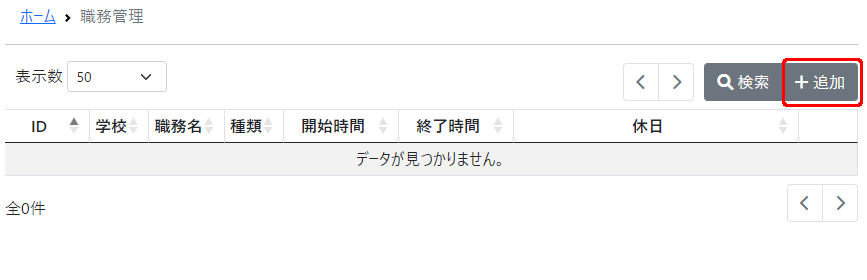
4.各項目を入力します
各項目を入力・設定します。設定完了後、「変更を反映」ボタンをクリックします。
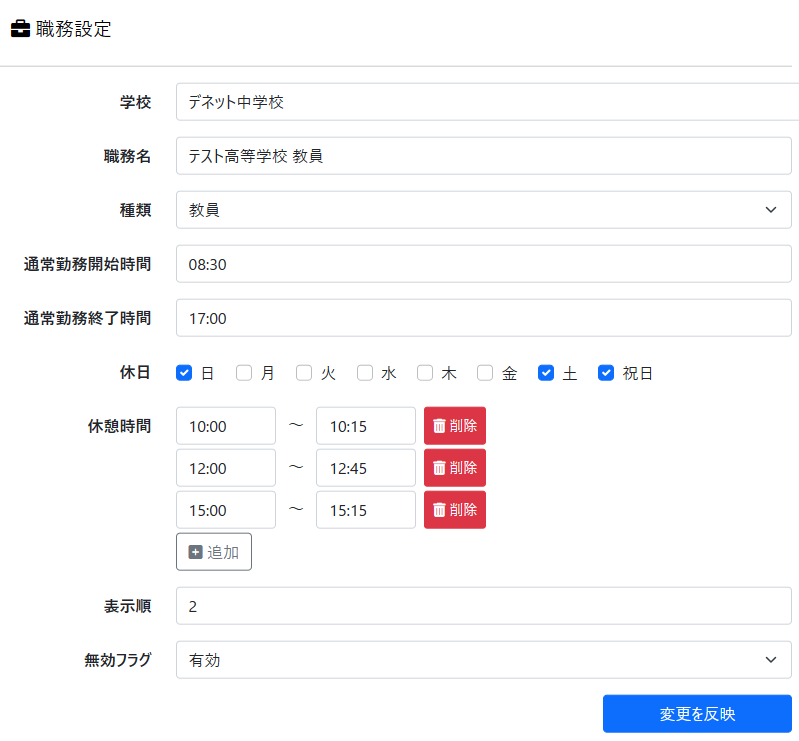
| 学校名 | 職務を登録する学校を選択します。 |
| 職務名 | 職務名を登録します。(例:教員、事務員)(例:一般従業員、時短従業員など) |
| 種類 | 種類を選択します。(未設定、教員、事務職員) |
| 通常勤務開始時間 通常勤務終了時間 | 職務の標準勤務時間を入力します。 ※職務が設定されたユーザーは、グループ(拠点)の標準勤務時間よりも優先的にこの時間帯を基準に勤務時間を計算します。 |
| 休日 | 休日を選択します。 |
| 休憩時間 | 休憩時間を設定します。複数設定がある場合は追加ボタンをクリックしてフォームを追加します。 |
| 表示順 | リスト内の表示順を設定します。 |
| 無効フラグ | 職務の有効、無効を設定します。 |
5.職務が追加されました
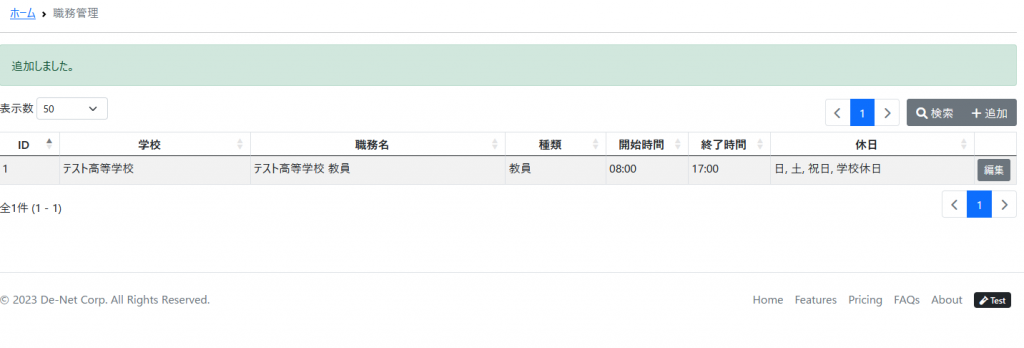
[↑ top]
1.初期設定
- 1-1.グループ(学校・拠点)を設定する
- 1-2.職務を登録する
- 1-3.雇用形態を登録する
- 1-4.職名(役職)を登録する
- 1-5.カードリーダー接続、ICカード登録前の準備
- 1-6.打刻アプリの設定
- 1-7.休暇の種類(夏季休暇等)を登録する
2.ユーザー登録・ログイン方法
- 2-1.ユーザーを新規登録する
- 2-2. ICカードを登録する
- 2-3.マイページにログインする
- 2-4.ログインパスワード設定・再設定
- 2-5-1.ユーザー設定編集(設定表示)
- 2-5-2.基本情報を編集
- 2-5-3.打刻カード設定
- 2-5-4.パスワードの再設定
- 2-5-5.グループ設定
- 2-5-6.年休設定
- 2-5-7.個人カレンダー
- 2-5-8.権限を設定する
- 2-5-9.職員一覧を並び替える 【NEW】
3.申請・承認
- 3.申請・承認のご案内
- 3-1.承認者を設定する
- 3-2.打刻申請の送信
- 3-3.打刻データの承認
- 3-4.年休・その他休暇申請
- 3-5.出張申請・復命書
- 3-6.週休日の振替申請
- 3-7.時差出勤申請
- 3-8.時間外除外時間の設定
- 3-9-1.異動申請(管理者の操作)
- 3-9-2.異動申請(職員の操作)
4.カレンダー設定
5.打刻する
- 5-1.ICカードで打刻する(出勤・退勤)
- 5-2.ICカードで打刻する(直行)
- 5-3.ICカードで打刻する(直帰)
- 5-4.ICカードで打刻する(外出・戻り)
- 5-5.マイページから打刻する
- 5-6.マイページからの打刻機能のON/OFF
- 5-7.打刻時の位置情報取得の有無を設定
- 5-8.本日の在校時間/本日の時間外/今月の時間外合計